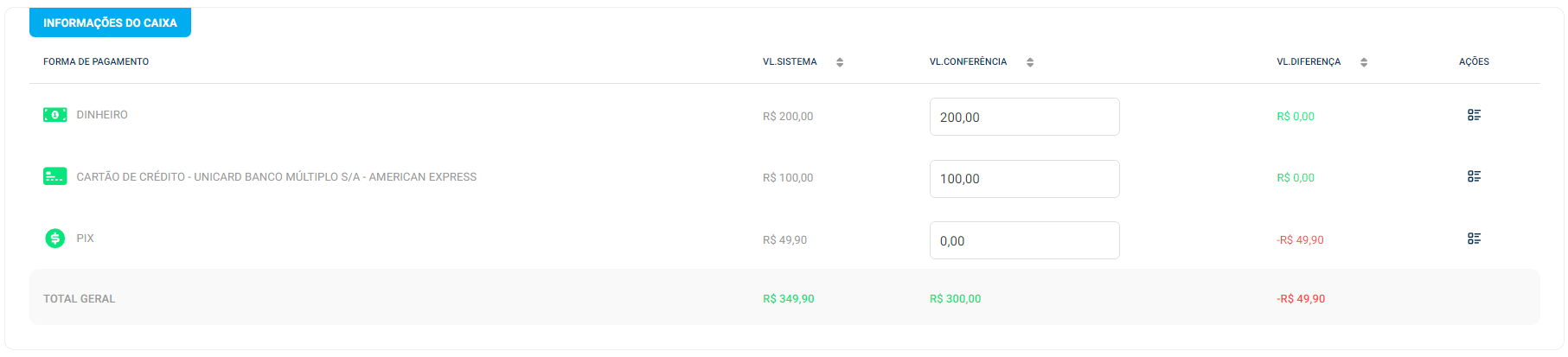Fechar Caixa
Para fechar o caixa, você pode seguir para Caixa > Fechar Caixa. Ou usar a opção de “Fechar caixa“, na tela aberta ao clicar no ícone de Caixa.
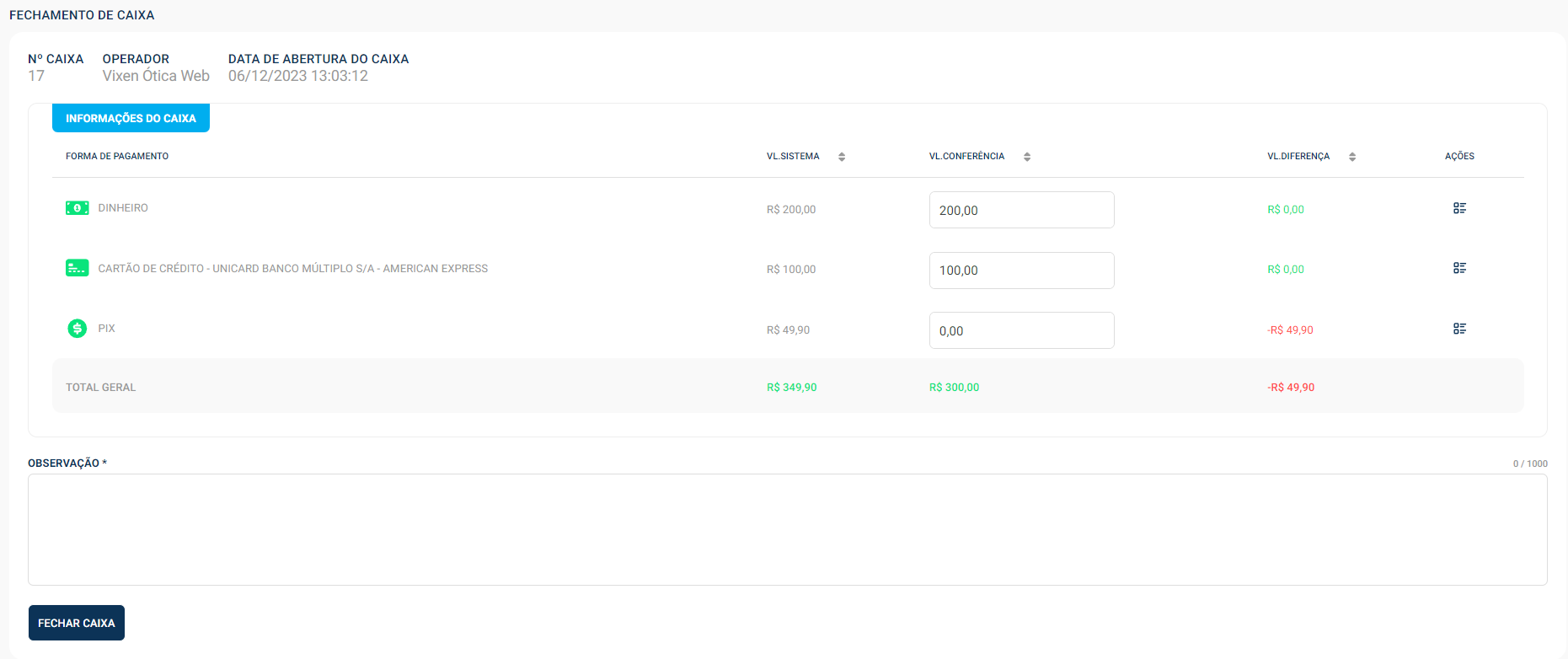
Fechar Caixa
Detalhes do Pagamento
Ao usar a opção de “Visualizar”, na forma de pagamento, é possível ver detalhes das movimentações da forma de pagamento.
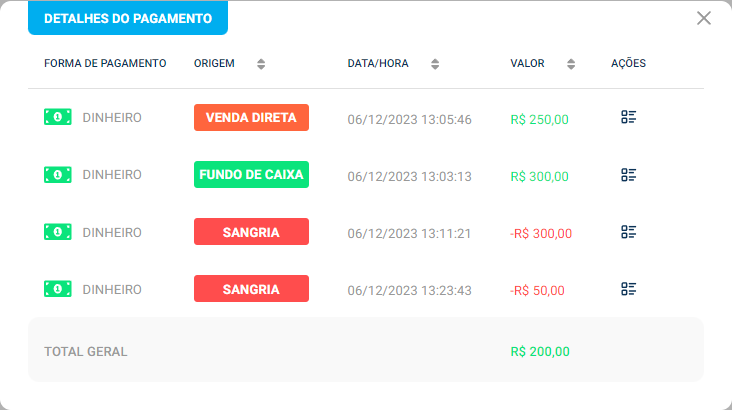
Detalhes do fechamento
Impressão do Fechamento
Após clicar em “Fechar caixa“, é possível fazer a impressão do relatório.
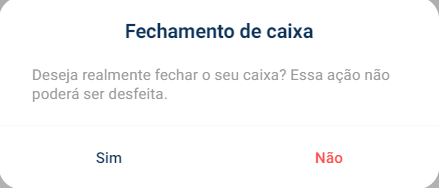
O Vixen gera um relatório impresso com informações detalhadas, incluindo forma de pagamento, valores de conferência e sistema, e a diferença, se houver, incluindo também campos para assinatura do operador, gerente e financeiro.
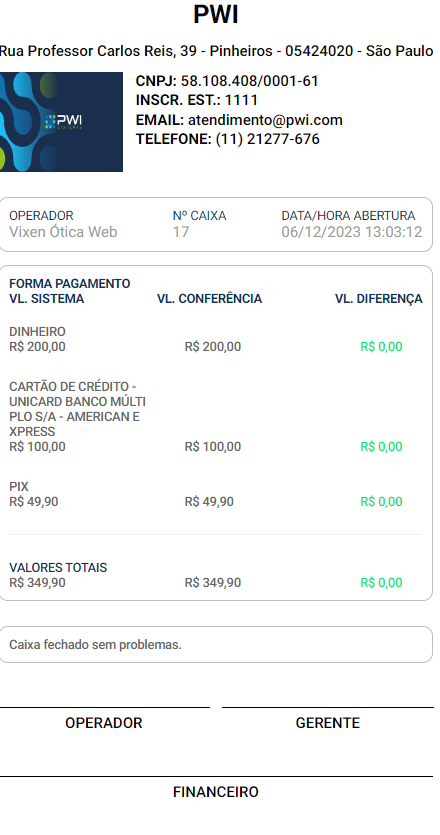
Sangria
Após clicar em fechar caixa e o sistema confirmar o fechando, o sistema apresenta a mensagem abaixo para confirmar se desejar realizar uma sangria do valor em dinheiro. Desta forma o valor pode ser usado para abertura do caixa do dia seguinte.
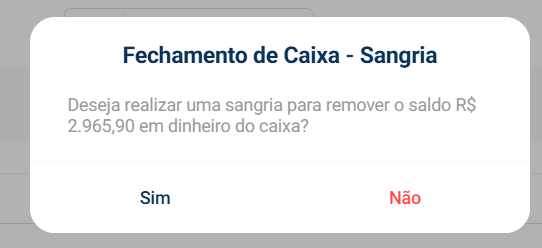
É importante destacar que caso que no SIM, o valor vai para a conta cofre da loja, mas a sangria não constará nos relatórios financeiros, pois não foi uma sangria realizada manualmente. Realize uma movimentação financeira para apresentar o valor nos relatórios.